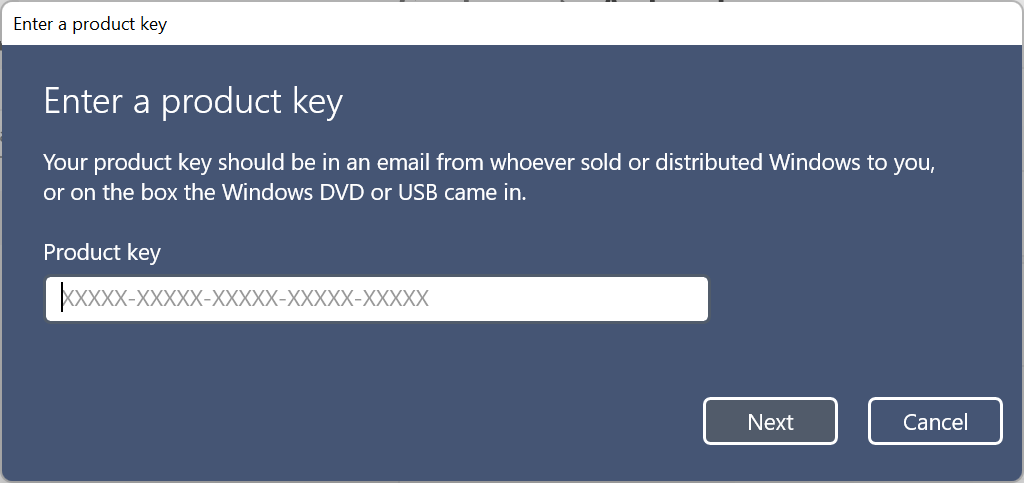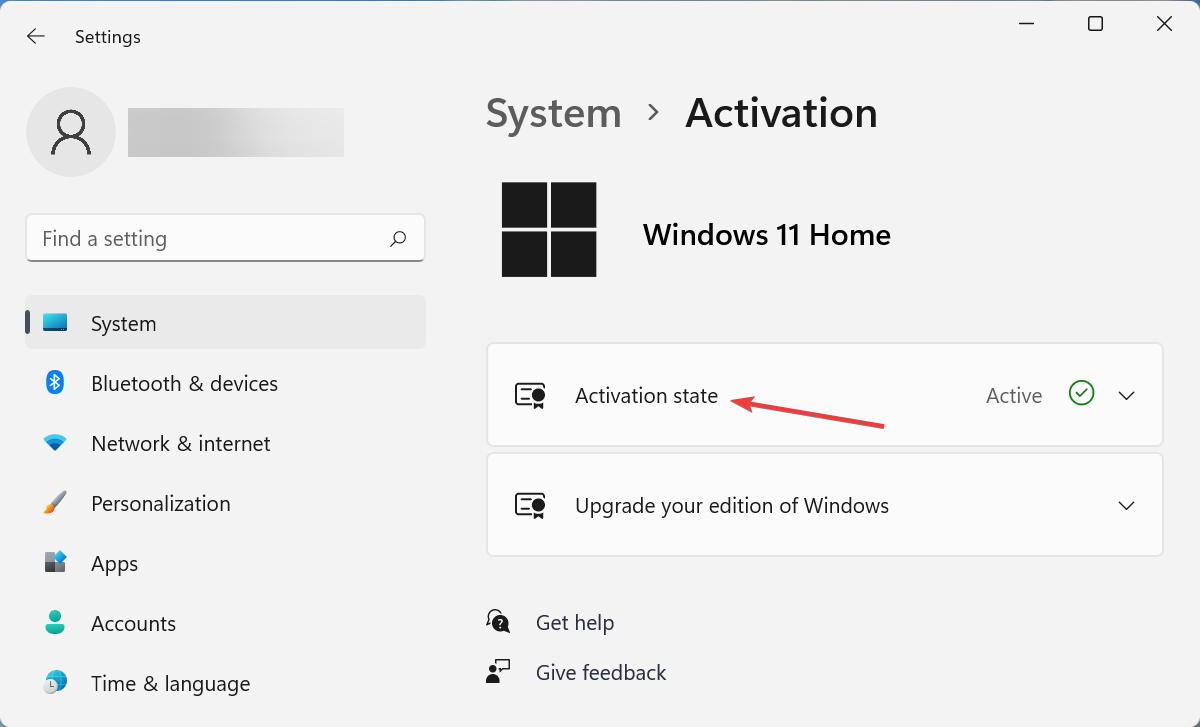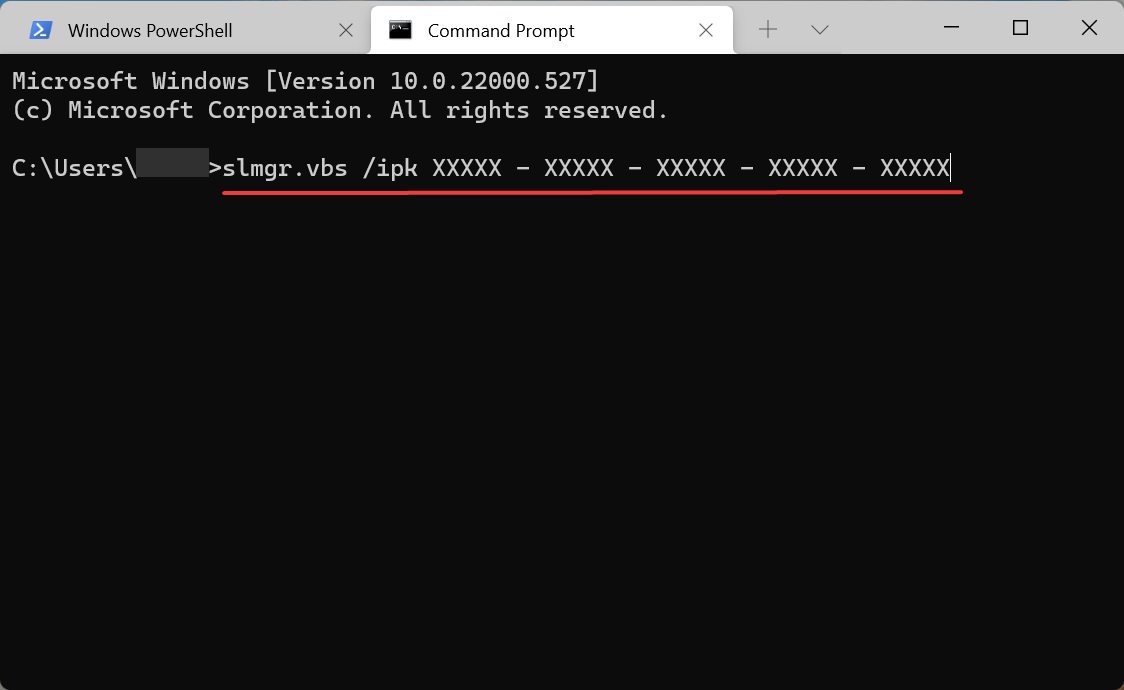当我们下载安装了新系统之后,为了可以正常的使用该系统,我们一般会对其进行激活,但是在激活系统时,难免会出现各种问题,例如激活报错0xc004f050的情况,出现这一问题很有可能是错误的密钥或服务器存在问题导致的。那么应该如何解决呢?下面小编将以Win11系统为例,为大家带来Win11激活报错0xc004f050的解决方法。
解决方法:
1、检查 Windows 11 许可证密钥是否正确
如前所述,不正确的许可证密钥最有可能导致 Windows 11 激活错误 0xc004f050。因此,请验证您输入的密钥是否与提供给您的密钥相匹配。
完成后,检查错误是否已修复。如果它仍然存在,请转到下一个方法。
2、等待一两天,然后尝试激活 Windows 11
Microsoft 服务器也可能已关闭或正在进行维护,因此您会遇到 Windows 11 激活错误 0xc004f050。
在这种情况下,建议您继续尝试一两天并检查您是否能够激活 Windows 11。如果两天后错误似乎没有消失,则问题出在其他地方,此处的其他修复应该工作。
3、运行 Windows 激活疑难解答
按Windows+I启动“设置”应用程序,然后单击“系统”选项卡右侧的“激活” 。
现在,单击激活状态条目。
如果 Windows 11 尚未激活,您将找到一个运行疑难解答的选项。单击它并按照屏幕上的说明完成该过程。
4、使用命令提示符激活 Windows 11
按Windows+S启动“搜索”菜单,在顶部的文本字段中输入Windows 终端,然后单击出现的相关搜索结果。
现在,单击向下箭头并从选项列表中选择命令提示符。或者,您可以点击Ctrl++在新选项卡Shift中2启动命令提示符。
粘贴以下命令并点击Enter,同时将此处的 X 替换为您可以使用的实际许可证密钥:slmgr.vbs /ipk XXXXX - XXXXX - XXXXX - XXXXX - XXXXX
完成后,重新启动计算机以使更改生效。
该命令将尝试激活操作系统并消除 Windows 11 激活错误 0xc004f050。
5、重新安装Windows 10,然后通过Windows Update升级

 时间 2022-07-21 14:24:33
时间 2022-07-21 14:24:33 作者 admin
作者 admin 来源
来源 

 立即下载
立即下载